Elementor Pro te ofrece una variedad de opciones para personalizar tu sitio web de WordPress. Una de las características más valiosas es el uso de atributos dinámicos. Te permiten diseñar contenido que varía en función de los datos de tu sitio web. Con la ayuda de estos atributos dinámicos, puedes personalizar la experiencia del usuario y diseñar eficientemente tus páginas.
Principales Conclusiones
Los atributos dinámicos en Elementor Pro te permiten derivar automáticamente contenido como imágenes, encabezados y enlaces de tus datos de WordPress. Es importante utilizar la versión Pro para aprovechar estas funciones. Los conceptos básicos incluyen la personalización de imágenes, textos y enlaces con contenido dinámico para aumentar la interactividad de tu sitio web y permitir un enfoque más personalizado.
Instrucciones Paso a Paso para Usar Atributos Dinámicos
Paso 1: Activar Elementor Pro
Antes de comenzar con los atributos dinámicos, asegúrate de haber instalado y activado la versión Pro de Elementor. Sin esta versión, no tendrás acceso al contenido dinámico.
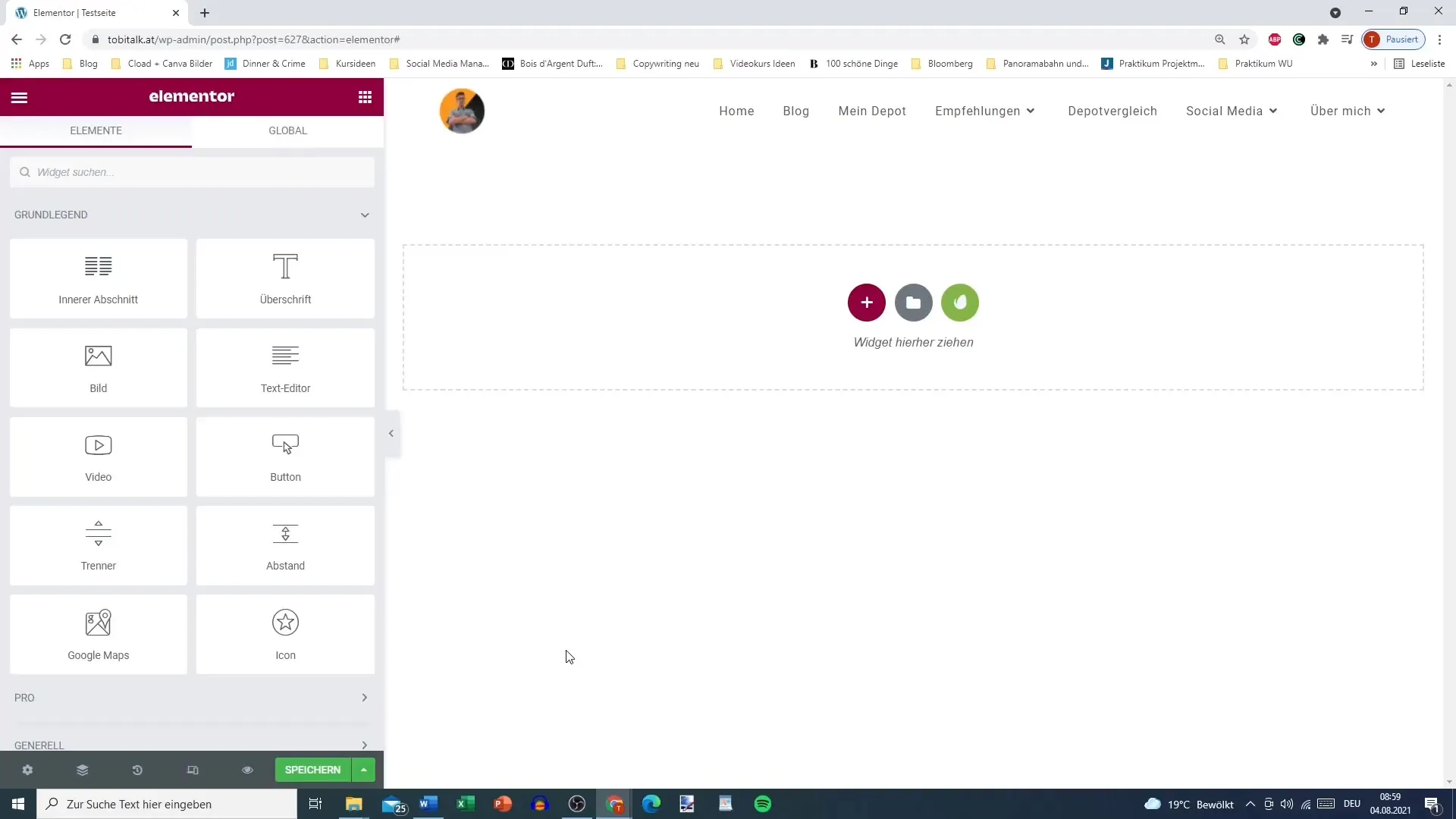
Paso 2: Editar Elementor
Selecciona una sección de tu página que desees personalizar. En este tutorial, primero agregaremos una imagen. Haz clic en la sección y elige la opción "Imagen". Puedes seleccionar una imagen que ya hayas subido o utilizar un atributo dinámico.
Paso 3: Seleccionar Atributos Dinámicos para la Imagen
Haz clic en el botón "Atributos Dinámicos" que se muestra en el widget de imagen. Aquí puedes seleccionar qué imagen se utilizará como imagen destacada del post. Esto te permite cargar imágenes dinámicamente basadas en la publicación correspondiente.
Paso 4: Personalizar Estilos de la Imagen
Después de seleccionar tu imagen, ve a la pestaña "Estilo" para hacer ajustes. Aquí puedes configurar la opacidad, el tamaño y otras características de estilo según tu preferencia. Piensa en cómo se integra la imagen en el diseño general y optimízala en consecuencia.
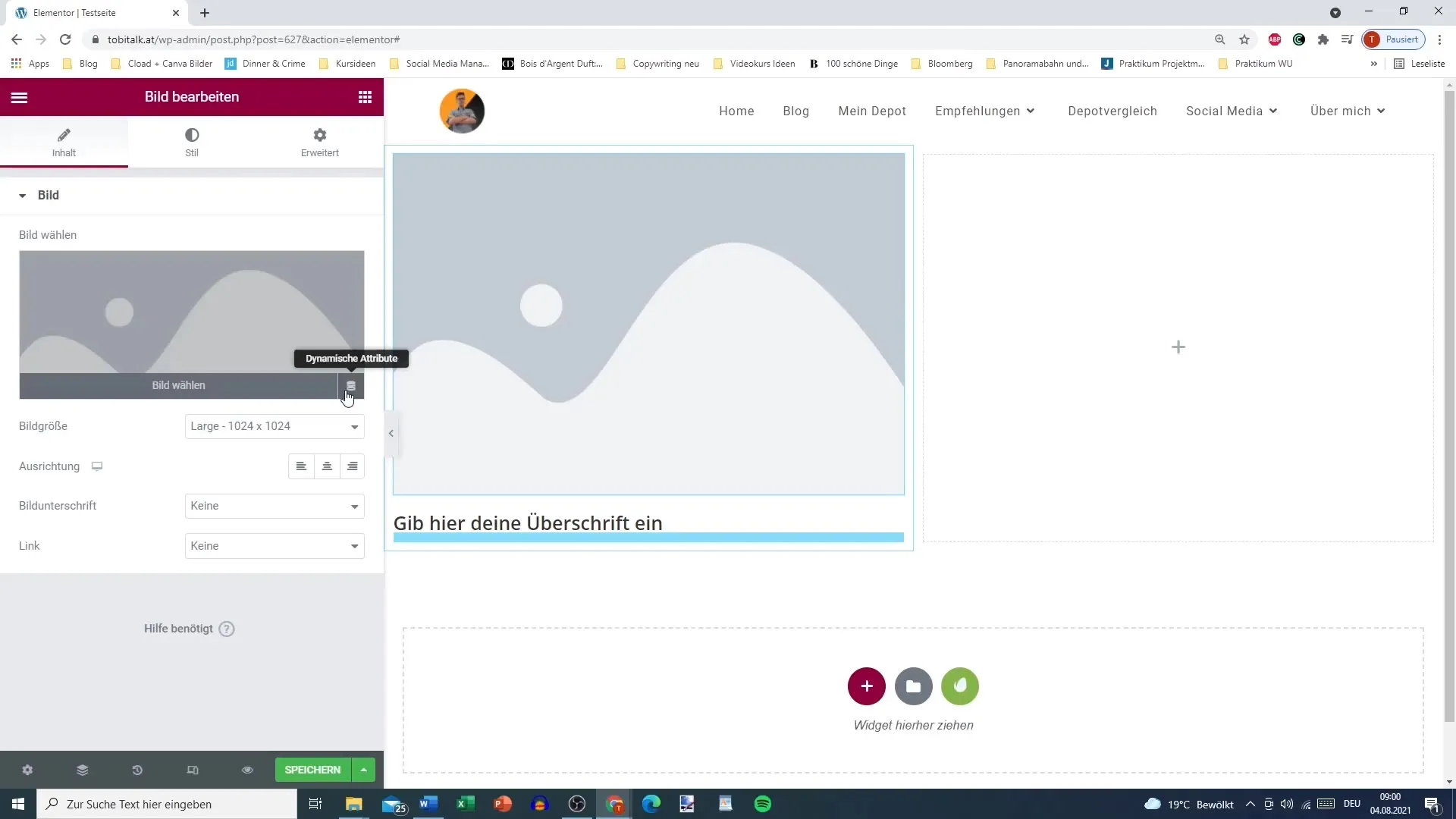
Paso 5: Agregar un Título
Ahora puedes insertar un título debajo de tu imagen. Haz clic en la sección del título y también utiliza atributos dinámicos. Por ejemplo, puedes insertar automáticamente el título de la publicación actual.
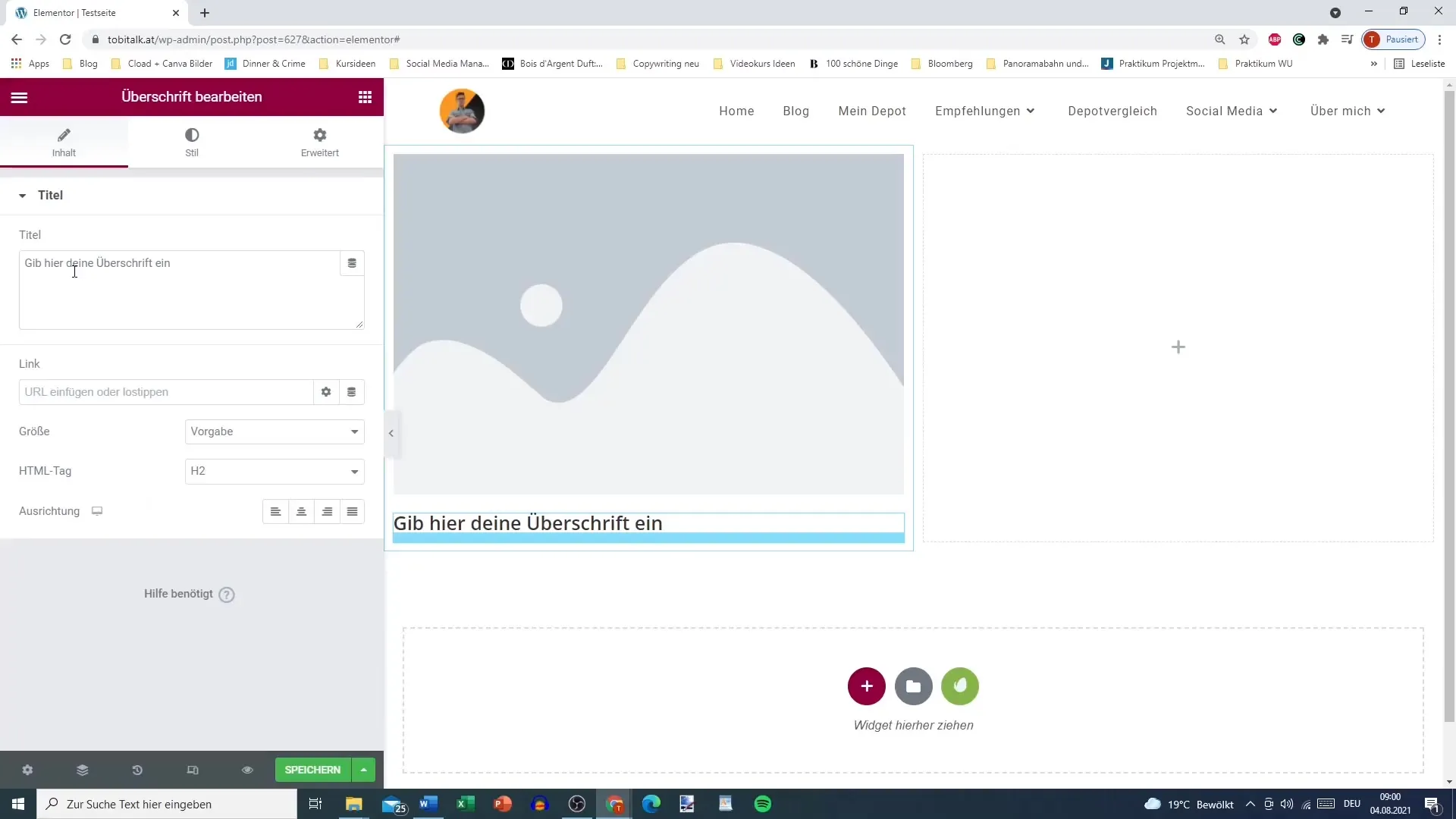
Paso 6: Seleccionar Atributos de Título Dinámicos
Selecciona los atributos dinámicos para agregar el título. Aquí puedes elegir entre diferentes opciones, como el título de la página, el autor y más. Esto garantiza que el título se actualice automáticamente cuando cambie la publicación.
Paso 7: Personalizar Textos
Utiliza la opción de texto para crear contenido para tu área. Aquí también puedes utilizar atributos dinámicos para mostrar el nombre del autor u otra información relevante que te ayude a llegar a tus lectores.
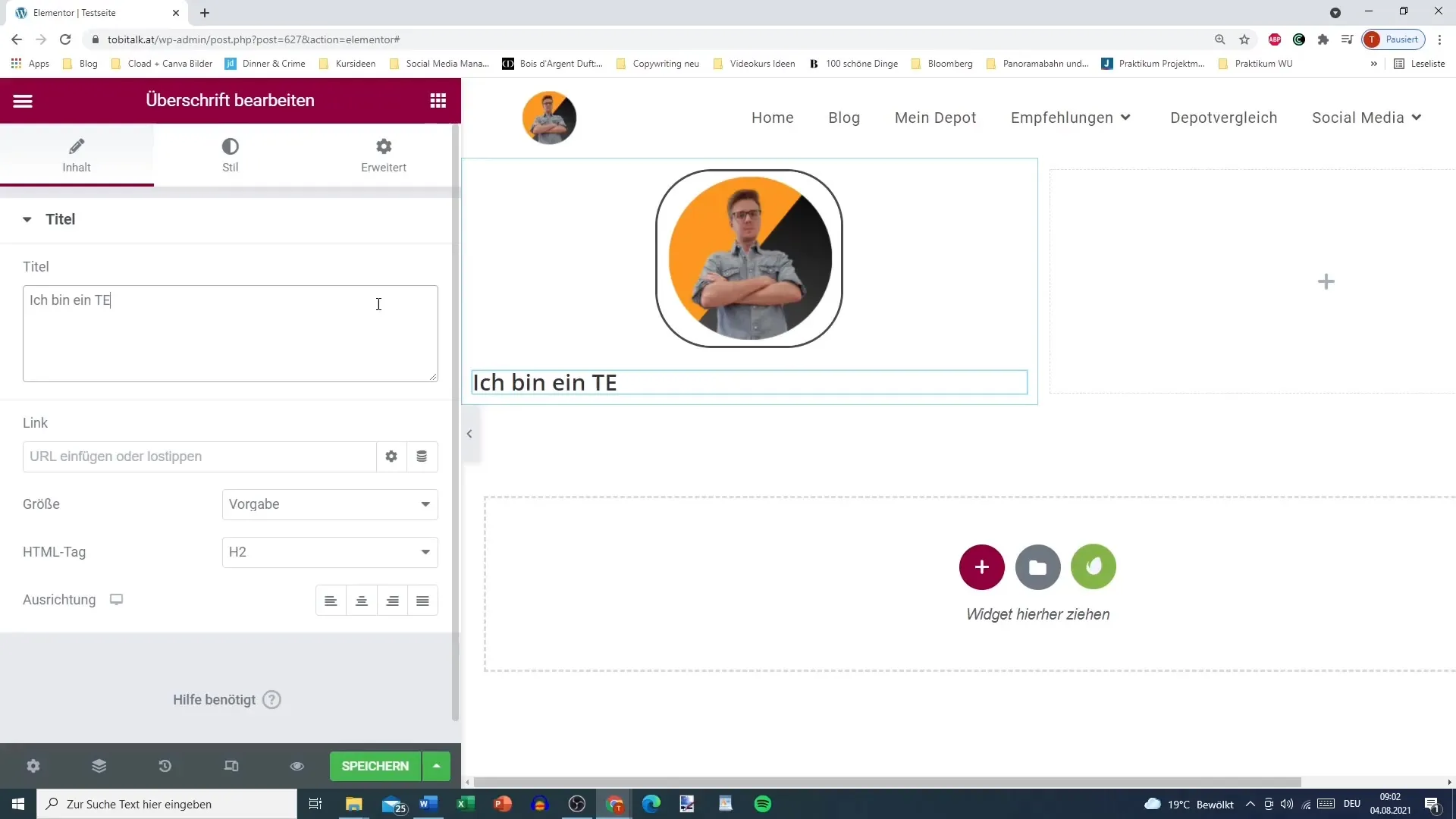
Paso 8: Diseñar Enlaces de forma Dinámica
También puedes diseñar enlaces de forma dinámica. Por ejemplo, puedes utilizar la URL del post para el título. Esto mejora la navegación del usuario y garantiza que los lectores lleguen al lugar correcto con un solo clic.
Paso 9: Insertar Shortcodes o Pop-ups
Elementor te permite insertar shortcodes y pop-ups directamente en el texto. Esto puede ser útil según sea necesario para mostrar contenido especial o integrar elementos interactivos.
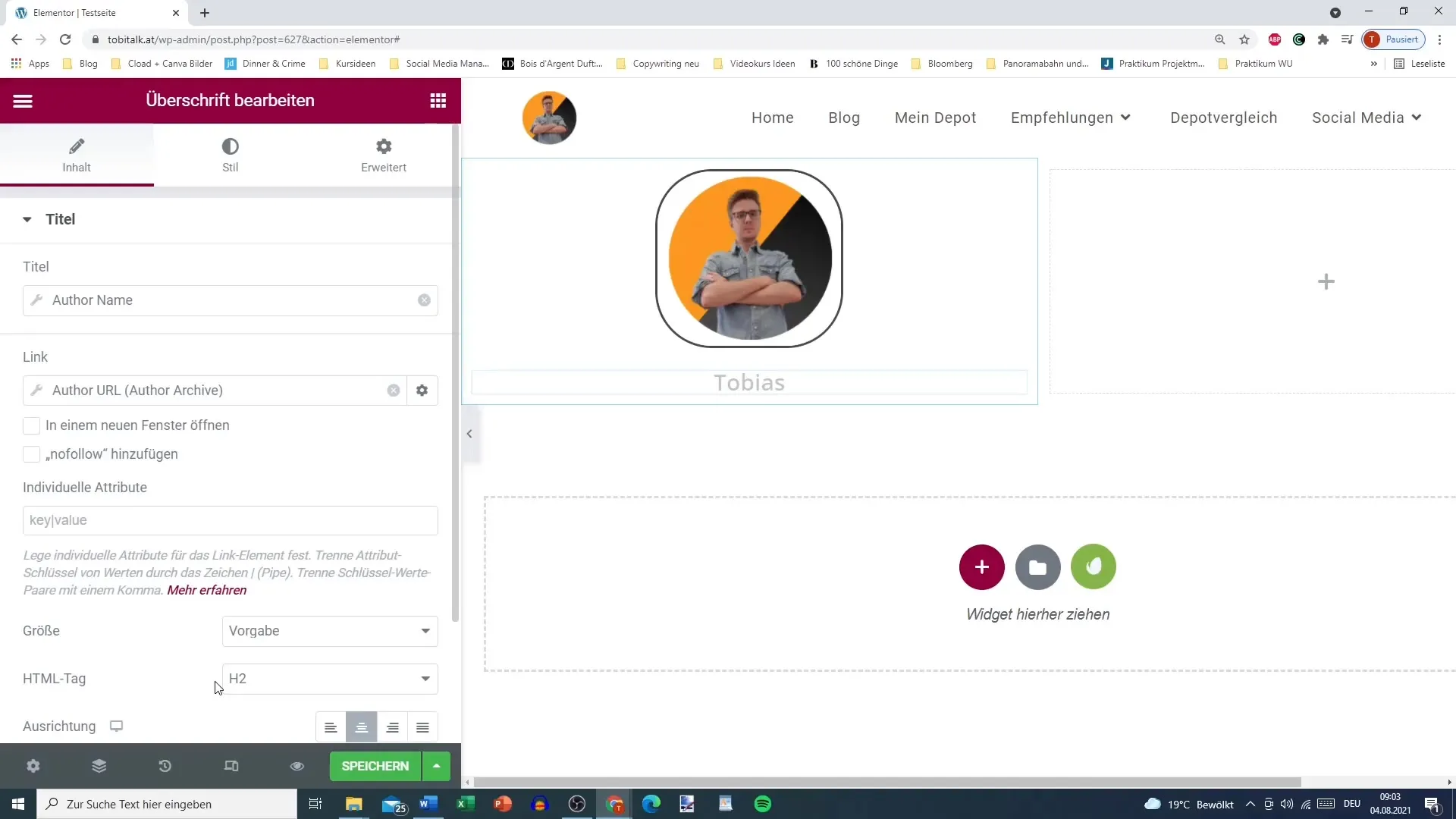
Paso 10: Texto Alternativo para Usuarios no Registrados
Una característica especialmente importante es la posibilidad de mostrar un texto alternativo para usuarios no registrados. Haz clic en la herramienta junto al campo de texto y selecciona una alternativa que se mostrará cuando los visitantes no hayan iniciado sesión.
Resumen
El uso de atributos dinámicos en Elementor Pro es una excelente manera de hacer que tus publicaciones y páginas sean interactivas y atractivas. Con la capacidad de extraer contenido automáticamente, tu sitio web no solo será más atractivo, sino también más personalizado para los usuarios. Al personalizar imágenes, encabezados y enlaces, aumentarás las posibilidades de fomentar la participación de los lectores y comunicar información importante de manera más efectiva.
Preguntas frecuentes
¿Cómo activo Elementor Pro?Puedes activar Elementor Pro descargando el archivo del plugin después de la compra y subiéndolo a tu panel de WordPress.
¿Puedo usar atributos dinámicos en la versión gratuita?No, los atributos dinámicos solo están disponibles en la versión Pro de Elementor.
¿Los atributos dinámicos también están disponibles para otros tipos de contenido?Sí, puedes utilizar atributos dinámicos para diferentes tipos de publicaciones y páginas.
¿Cómo puedo cambiar imágenes como atributos dinámicos?Haz clic en el widget de imagen y selecciona "Atributos Dinámicos" en el menú para obtener contenido de imagen automáticamente.


